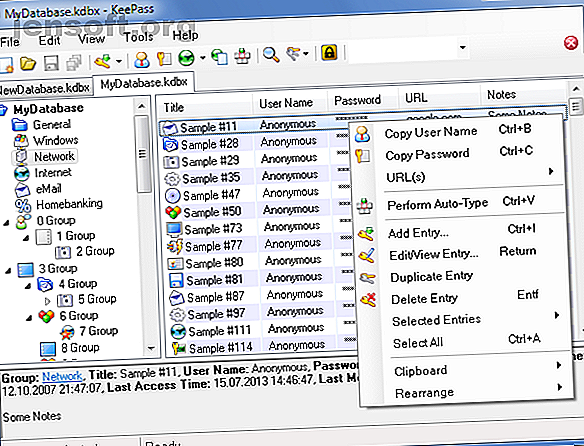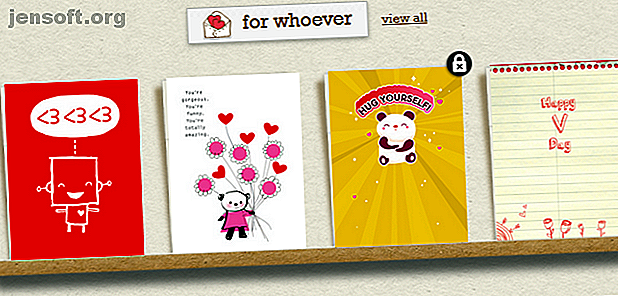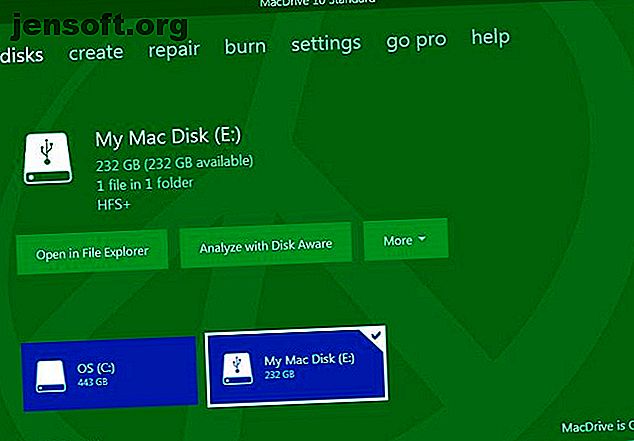
6 façons de lire les lecteurs formatés Mac sous Windows
Publicité
Besoin de lire les disques Mac sous Windows?
Déverrouillez la feuille de triche "100+ Essential Windows CMD Commands" maintenant!
Cela vous inscrira à notre newsletter
Entrez votre email Déverrouiller Lire notre politique de confidentialitéMalheureusement, ce n'est pas un processus simple. vous ne pouvez pas simplement connecter le lecteur Mac et vous attendre à ce qu'il fonctionne. Voici tout ce que vous devez savoir pour le faire fonctionner.
Pourquoi Windows ne peut-il pas lire les lecteurs Mac?
Windows et macOS utilisent différents systèmes de fichiers. Windows utilise le système de fichiers NTFS pour ses lecteurs internes, tandis qu'Apple a remplacé HFS + par son successeur, Apple File System (APFS), début 2017. Aujourd'hui, APFS est utilisé sur les Mac, les iPhones, les iPad et les Apple TV.
Les disques durs externes et les lecteurs USB sont généralement formatés avec le système de fichiers Windows FAT32 pour une compatibilité maximale. La plupart des périphériques, y compris les Mac, peuvent lire et écrire à partir de périphériques FAT32. Il existe même un moyen de faire lire à Mac un lecteur NTFS. Écrivez à nouveau sur vos lecteurs NTFS dans OS X El Capitan (gratuitement). Écrivez à nouveau sur vos lecteurs NTFS dans OS X El Capitan (gratuitement). Parmi les méthodes d'ajout les plus courantes La prise en charge de NTFS s’est rompue avec la récente version d’El Capitan, mais vous pouvez toujours écrire sur vos lecteurs Windows avec un peu de bricolage. Lire la suite .
Tous les nouveaux Mac seront formatés avec APFS. Les anciens disques Mac peuvent toujours être formatés avec le système de fichiers HFS +. Windows ne peut lire aucun des systèmes de fichiers par défaut.
Nous allons vous montrer comment accéder à votre lecteur APFS ou HFS + au format Mac sous Windows.
Comment lire APFS sous Windows
Tout d’abord, voyons comment lire le nouveau format du système de fichiers Apple sous Windows. Toutes ces applications vous permettront de lire les lecteurs à partir de tout appareil Apple mis à jour, pas seulement des Mac.
1. MacDrive
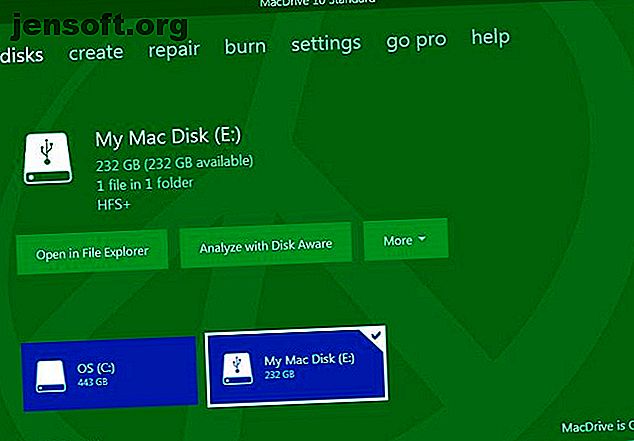
MacDrive est l'une des applications préférées depuis longtemps. La première version a été publiée en 1996. Si vous êtes prêt à dépenser de l'argent, inutile de chercher ailleurs.
L'application fonctionne avec les lecteurs APFS et les lecteurs HFS +.
Contrairement à certaines des options dont nous parlerons plus tard, MacDrive vous permet de lire et d’écrire des données sur votre lecteur au format Mac directement à partir de Windows.
L'application est centrée sur la fenêtre de gestion des disques récemment repensée. Il agit en tant que concentrateur pour tous les lecteurs Mac connectés à Windows.
Vous pourrez également voir votre lecteur APFS ou HFS + directement dans l'explorateur de fichiers, ce qui vous permettra une intégration aisée au reste du système d'exploitation Windows.
D'autres fonctionnalités utiles incluent la possibilité de créer et de partitionner des disques Mac directement à partir de votre PC, une fonctionnalité de réparation de disque puissante et des outils de sécurité robustes.
La version standard coûte 49, 99 $. Il y a aussi une version Pro. Il ajoute plusieurs fonctionnalités supplémentaires, notamment la défragmentation automatique des fichiers, la prise en charge des configurations RAID et la possibilité de créer des fichiers ISO Mac.
Un essai gratuit de cinq jours est disponible.
Télécharger: MacDrive (49, 99 $)
2. Paragon APFS pour Windows
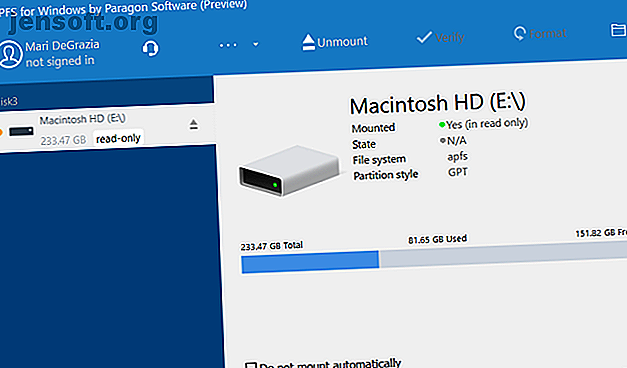
Paragon APFS pour Windows est une autre application payante. C'est le principal concurrent de MacDrive.
L'application fournit un accès en lecture et en écriture aux partitions au format APFS, un accès en lecture et en écriture aux fichiers compressés et clonés, ainsi qu'une prise en charge en lecture seule des volumes chiffrés.
Il prend en charge le montage automatique sur disque au démarrage, mais ne dispose pas des outils de partitionnement MacDrive.
MacDrive a un gros avantage sur l'application Paragon: le support HFS +. Paragon APFS pour Windows ne prend en charge que les lecteurs au format APFS. Si vous avez des anciens lecteurs Mac qui fonctionnent toujours avec HFS +, vous devez acheter séparément Paragon HFS + pour Windows. MacDrive est donc une option plus économique.
Une licence - qui coûte 49, 95 $ - fonctionne sur trois ordinateurs Windows.
Téléchargement: Paragon APFS pour Windows (49, 95 $)
3. Accès standard à UFS Explorer
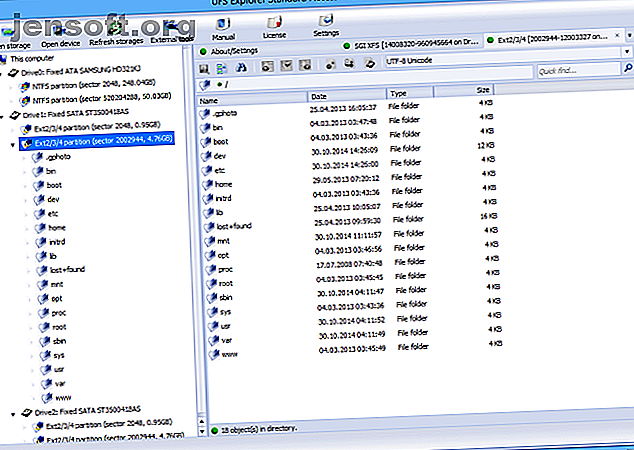
Notre troisième et dernière recommandation pour la lecture de lecteurs APFS sous Windows est UFS Explorer Standard Recovery. Encore une fois, c'est une option payante. L'application vous coûtera 21, 95 €.
UFS Explorer Standard Recovery est l'application la plus polyvalente de cette liste. Il peut lire les deux formats qui nous intéressent - APFS et HFS + - ainsi que NTFS, FAT, FAT32, exFAT, SGI XFS, Linux JFS, Unix / BSD, UFS / UFS2 et VMware VMFS.
En tant que telle, c'est l'application que vous devriez choisir si vous vous retrouvez à naviguer entre de nombreux systèmes d'exploitation différents au cours de votre journée.
UFS Explorer Standard Recovery est également livré avec le support RAID en standard. L'application dispose d'un générateur de RAID intégré, vous pouvez donc le personnaliser pour votre baie.
Il existe une version gratuite de l'application sans limite de temps, mais elle vous permettra uniquement de copier des fichiers dont la taille est inférieure à 256 Ko.
Téléchargement: UFS Explorer Standard Access (21, 95 €)
Comment lire HFS + sous Windows
Si votre lecteur au format Mac exécute toujours HFS +, utilisez plutôt l'une de ces trois méthodes.
1. Installer les pilotes Apple HFS +
Si vous n'avez besoin que d'un accès en lecture, vous pouvez installer les pilotes Apple HFS + pour Windows. Assurez-vous de retirer Paragon ou MacDrive avant de continuer.
Téléchargez le package de pilote Windows approprié, puis procédez comme suit:
- Copiez les fichiers ApplsHFS.sys et AppleMNT.sys dans C: \ Windows \ System32 \ drivers
- Fusionnez le fichier Add_AppleHFS.reg avec votre registre Windows.
- Redémarrez votre système.
La vidéo ci-dessus illustre également le processus.
Après le redémarrage, votre lecteur au format Mac devrait apparaître sous Cet ordinateur . Cette méthode ne vous donne qu'un accès en lecture au lecteur. Si vous souhaitez modifier ou supprimer des fichiers, essayez l’une des méthodes ci-dessous.
2. HFSExplorer
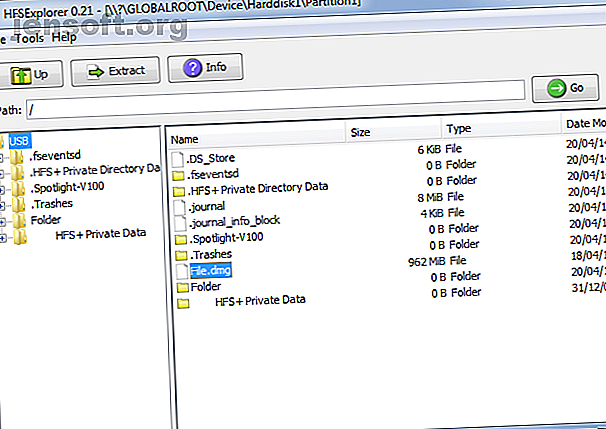
HFSExplorer est totalement gratuit. Vous pouvez l'utiliser pour accéder aux systèmes de fichiers Mac à partir de Windows sans payer un sou. Le développeur ne l'a pas mise à jour depuis octobre 2015 en raison de l'arrivée d'APFS, mais il fonctionne toujours sur les systèmes plus anciens.
HFSExplorer nécessite Java. Nous recommandons généralement de ne pas installer Java, mais c'est nécessaire ici à moins que vous ne vouliez dépenser de l'argent. Vous devez également exécuter l'application en tant qu'administrateur.
Cet outil est simple à utiliser. Connectez votre lecteur au format Mac à votre système Windows, ouvrez HFSExplorer et cliquez sur Fichier> Charger le système de fichiers à partir du périphérique . HFSExplorer peut localiser automatiquement tous les périphériques connectés avec les systèmes de fichiers HFS + et les ouvrir. Vous pouvez ensuite extraire des fichiers de la fenêtre HFSExplorer sur votre lecteur Windows.
Notez que HFSExplorer est en lecture seule, vous ne pouvez donc ni modifier ni supprimer de fichiers sur votre lecteur Mac. Il ne s'intègre pas non plus avec l'explorateur de fichiers Windows: les fichiers sont disponibles dans l'application HFSExplorer et vous devez les copier ailleurs.
Télécharger: HFSExplorer (gratuit)
3. Paragon HFS + pour Windows
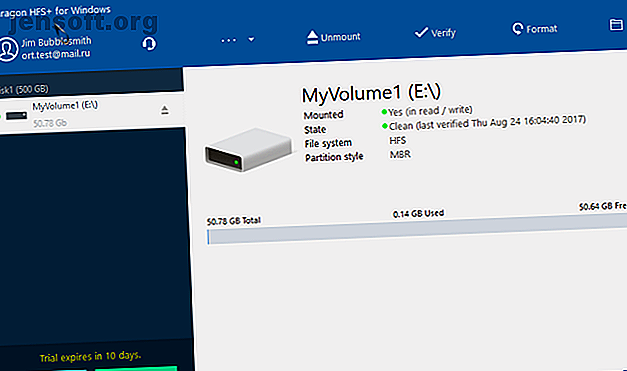
Paragon HFS + pour Windows est une application payante, mais elle se distingue par des fonctionnalités supplémentaires.
Contrairement à HFSExplorer, Paragon HFS + pour Windows fournit un accès complet en lecture / écriture aux lecteurs Mac et promet des performances élevées. Il intègre même les systèmes de fichiers HFS + avec l'explorateur Windows ou l'explorateur de fichiers sous Windows. Tout programme Windows peut lire ou écrire sur le lecteur Mac.
L'application coûte 19, 95 $, mais elle offre également un essai gratuit de 10 jours. Si vous avez juste besoin de récupérer des fichiers à partir d’un lecteur, 10 jours, c’est amplement le temps d’installer ce pilote de système de fichiers, de copier vos fichiers et de le désinstaller.
Paragon HFS + n'a pas besoin de Java pour fonctionner.
Téléchargement: Paragon HFS + pour Windows (19, 95 $)
Ou formater le lecteur Mac pour Windows
Si vous avez un lecteur Mac qui traîne et que vous n'avez plus de Mac, vous n'êtes pas coincé avec le système de fichiers Mac pour toujours. Après avoir récupéré les fichiers de votre lecteur avec l’un des outils ci-dessus, vous pouvez alors formater le lecteur et le convertir en une partition FAT32 standard compatible avec la plupart des périphériques.
Le formatage effacera tous les fichiers de votre lecteur, alors assurez-vous d'avoir sauvegardé vos fichiers. Pour formater le lecteur, utilisez simplement la boîte de dialogue qui apparaît lorsque vous connectez le lecteur à votre ordinateur.
Consultez notre guide pour en savoir plus sur l'utilisation de FAT32 Comment formater un disque dur de grande taille avec FAT ou FAT32 Comment formater un grand disque dur avec FAT ou FAT32 Les formats FAT et FAT32 prennent en charge jusqu'à 16 To. Pourtant, Windows définit une limite de 32 Go pour le formatage avec FAT ou FAT32. Nous allons vous montrer comment formater des disques plus volumineux. Lire la suite .
En savoir plus sur: système de fichiers, disque dur, astuces Mac, clé USB, astuces Windows.